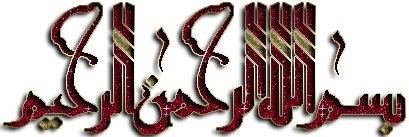

شرح برنامج LeapFTP
( افضل برنامج لنقل الملفات عبر الويب )
وظيفة البرنامج : بواسطة هذا البرنامج السهل المحترف تستطيع إرسال الملفات من جهازك إلى موقعك على شبكة الإنترنت أو تحميلها منه، وأيضا إدارة جميع ملفاتك في مجلدات موقعك على الشبكة، يعتبر هذا البرنامج أحد أفضل برامج FTP نظرا لتوفر كل الإمكانيات التي يحتاجها أصحاب مواقع الإنترنت، بمجرد تجربته والتعود على استخدامه لن تستخدم غيره لإدارة ملفات موقعك بعد اليوم.
لتحميل آخر اصدار من البرنامج 2.7.6
اضغط هنا
وهذا هو كراك تسجيل البرنامج ليصبح لديك مفتوح الاستخدام:
كود PHP:
user: Snacker [tNO 2002]
Serial: 214065-33242619690

توضيح خيارات البرنامج حسب الترقيم الموجود في الصورة:
1- هنا تكتب عنوان موقعك على الانترنت برمز ftp في بدايته مثل هذا ftp.ba7rainspirit.com
2- هنا تكتب اسم المستخدم المصرح له لدخول الموقع - مثل ahmad
3- هنا تكتب كلمة السر لهذا المستخدم.
4- هنا تكتب رقم المنفذ - غالباً يكون 21 ويكتبه البرنامج لك اوتوماتيكياً.
5- اضغط على هذه الايقونة لتبدأ الاتصال بموقعك عبر برنامج LeapFTP
6- لقطع الاتصال.
7- لالغاء عملية معينة سواء كانت تحميل أو رفع ملفات.
8- من هنا تستطيع ان تعدل اعدادات البرنامج.
9- من هنا تستطيع ان تجعل البرنامج يقوم بتحميل او ارسال الملفات بشكل متتالي اوتوماتيكياً.
10- من هنا تستطيع اضافة ملفات ليقوم بإرسالها او تحميلها بعد الانتهاء من العملية الحالية.
11- من هنا تستطيع ايقاف عملية الارسال او التحميل المتتالي بحيث لا يتم ارسال الا ملف واحد فقط.
12- لاستعراض محتوى ملف معين موجود في موقعك.
13- لعمل اي تعديلات او اضافات لأي ملف موجود على موقعك.
14- لحذف ملف معين.
15- لمشاهدة خصائص ملف معين مثل تاريخ رفعه او حجمه وما الى ذلك.
16- لاضافة الموقع مع مجموعة المواقع في دليل البرنامج بحيث ترجع اليه بسهولة في المرة القادمة.
17- لعمل اختصار للبرنامج على سطح المكتب بحيث يقوم بالاتصال بمجرد الضغط على ايقونته.
18- لتشغيل سكربت معين من قرصك الصلب hard disk
19- للرجوع الى الملف السابق الذي قمت بفتحه.
20- لتغيير المجلد الموجود فيه برنامج LeapFTP
21- لتحديث الملفات المعروضة امامك في الخانة 22 و 23
22- هنا تقوم باستعراض ملفاتك من جهازك لكي تصل الى الملف المطلوب ارساله للموقع.
23- هنا تقوم باستعراض الملفات الموجودة على موقعك لتحميلها على جهازك او اضافة ملفات جديدة اليها عن طريق الخانة رقم 22
24- هنا ستشاهد عملية ارسال الملفات.
1- هنا تكتب عنوان موقعك على الانترنت برمز ftp في بدايته مثل هذا ftp.ba7rainspirit.com
2- هنا تكتب اسم المستخدم المصرح له لدخول الموقع - مثل ahmad
3- هنا تكتب كلمة السر لهذا المستخدم.
4- هنا تكتب رقم المنفذ - غالباً يكون 21 ويكتبه البرنامج لك اوتوماتيكياً.
5- اضغط على هذه الايقونة لتبدأ الاتصال بموقعك عبر برنامج LeapFTP
6- لقطع الاتصال.
7- لالغاء عملية معينة سواء كانت تحميل أو رفع ملفات.
8- من هنا تستطيع ان تعدل اعدادات البرنامج.
9- من هنا تستطيع ان تجعل البرنامج يقوم بتحميل او ارسال الملفات بشكل متتالي اوتوماتيكياً.
10- من هنا تستطيع اضافة ملفات ليقوم بإرسالها او تحميلها بعد الانتهاء من العملية الحالية.
11- من هنا تستطيع ايقاف عملية الارسال او التحميل المتتالي بحيث لا يتم ارسال الا ملف واحد فقط.
12- لاستعراض محتوى ملف معين موجود في موقعك.
13- لعمل اي تعديلات او اضافات لأي ملف موجود على موقعك.
14- لحذف ملف معين.
15- لمشاهدة خصائص ملف معين مثل تاريخ رفعه او حجمه وما الى ذلك.
16- لاضافة الموقع مع مجموعة المواقع في دليل البرنامج بحيث ترجع اليه بسهولة في المرة القادمة.
17- لعمل اختصار للبرنامج على سطح المكتب بحيث يقوم بالاتصال بمجرد الضغط على ايقونته.
18- لتشغيل سكربت معين من قرصك الصلب hard disk
19- للرجوع الى الملف السابق الذي قمت بفتحه.
20- لتغيير المجلد الموجود فيه برنامج LeapFTP
21- لتحديث الملفات المعروضة امامك في الخانة 22 و 23
22- هنا تقوم باستعراض ملفاتك من جهازك لكي تصل الى الملف المطلوب ارساله للموقع.
23- هنا تقوم باستعراض الملفات الموجودة على موقعك لتحميلها على جهازك او اضافة ملفات جديدة اليها عن طريق الخانة رقم 22
24- هنا ستشاهد عملية ارسال الملفات.
طيب سؤال يخطر على بال الكثيرين وهو:
كثيراً ما نسمع عن خاصية اعطاء تصريح لملف أو مجلد معين ، يعني مثلاً نعطيه التصريح 777
ماذا تعني هذه الخاصية وكيف نستخدمها من خلال برنامج LeapFTP
الجواب:
في البداية يجب ان نعرف ان لكل ملف وكل مجلد صلاحيات معينة تخولنا للدخول اليه واجراء بعض العمليات عليه. يعني مثلاً نريد ان نجعل زوار موقعنا يستطيعون رفع صورهم الخاصة على مجلد في الموقع اسمه picture لذا يجب ان نعطي هذا المجلد التصريح المناسب ليجعل الزوار قادرين على رفع الصور وهو التصريح 777 وهكذا.
كثيراً ما نسمع عن خاصية اعطاء تصريح لملف أو مجلد معين ، يعني مثلاً نعطيه التصريح 777
ماذا تعني هذه الخاصية وكيف نستخدمها من خلال برنامج LeapFTP
الجواب:
في البداية يجب ان نعرف ان لكل ملف وكل مجلد صلاحيات معينة تخولنا للدخول اليه واجراء بعض العمليات عليه. يعني مثلاً نريد ان نجعل زوار موقعنا يستطيعون رفع صورهم الخاصة على مجلد في الموقع اسمه picture لذا يجب ان نعطي هذا المجلد التصريح المناسب ليجعل الزوار قادرين على رفع الصور وهو التصريح 777 وهكذا.
واشهر التصاريح التي تهم صاحب الموقع هي:
777 >>> تصريح اعطاء الصلاحيات كاملة للمجلد او الملف. وهذا يستخدم للمجلدات المفتوح استخدامها بالنسبة لصاحب الموقع او لزوار الموقع.
755 >>> تصريح اعطاء صلاحيات محددة للمجلد او الملف تتمثل في تصفح محتوياته فقط. وهذا غالباً ما يستخدم للمجلدات العادية في الموقع.
644 >>> تصريح اعطاء صلاحية تشغيل الملف على الموقع فقط من غير اي اجراء آخر ومن غير السماح لتصفح محتوياته. وهذا غالباً ما يستخدم للملفات.
777 >>> تصريح اعطاء الصلاحيات كاملة للمجلد او الملف. وهذا يستخدم للمجلدات المفتوح استخدامها بالنسبة لصاحب الموقع او لزوار الموقع.
755 >>> تصريح اعطاء صلاحيات محددة للمجلد او الملف تتمثل في تصفح محتوياته فقط. وهذا غالباً ما يستخدم للمجلدات العادية في الموقع.
644 >>> تصريح اعطاء صلاحية تشغيل الملف على الموقع فقط من غير اي اجراء آخر ومن غير السماح لتصفح محتوياته. وهذا غالباً ما يستخدم للملفات.
كيفية اعطاء تصريح لملف معين ، او كيفية تغيير التصريح الحالي الى تصريح جديد:
بعد الدخول على برنامج LeapFTP والاتصال بموقعك
اضغط بالزر الايمن للماوس على المجلد او الملف المطلوب وسوف تظهر لك قائمة الخيارات كما في الصورة ، اختر منها الأمر Chmod

بعد اختيار هذا الامر ستظهر لك نافذة ادخل فيها التصريح المطلوب كما في الصورة واضغط على حفظ او OK

------------------------------------------------------------------
هذا الشرح غير منقول وهو من اعداد وتنسيق ملوك الكمبيوتر
بعد الدخول على برنامج LeapFTP والاتصال بموقعك
اضغط بالزر الايمن للماوس على المجلد او الملف المطلوب وسوف تظهر لك قائمة الخيارات كما في الصورة ، اختر منها الأمر Chmod

بعد اختيار هذا الامر ستظهر لك نافذة ادخل فيها التصريح المطلوب كما في الصورة واضغط على حفظ او OK

------------------------------------------------------------------
هذا الشرح غير منقول وهو من اعداد وتنسيق ملوك الكمبيوتر





 12:42 م
12:42 م
 غير معرف
غير معرف

 Posted in:
Posted in: 
0 التعليقات:
إرسال تعليق